Firefox — основний конкурент просувається з Windows Internet Explorer (MSIE). На відміну від останнього має більший функціонал, більшу кількість розширень і, що досить важливо, вміє перевіряти орфографію. Також має деяку захист, хоча, звичайно, цим повинен займатися антивірус з фаєрволом.

Слід вказати, що браузер багатоплатформовий і може працювати не тільки на Windows. Багато потрібні плагіни для Firefox давно портіровани на інші операційні системи, з якими може працювати браузер. Так, вже згадана перевірка орфографії може здійснюватися не тільки на Windows, але і на Linux.
Дізнавшись про можливості розширень для браузера, малодосвідчені користувачі можуть наставити стільки плагінів, що він починає реально гальмувати або зависати. Тут виникає питання про те, як видалити плагін з Firefox. Можна не видаляти, можна просто відключити — неактивний плагін проблем створювати не буде, але згодом питання все одно спливе. Та й що відключити, що видалити — все це робиться з одного вікна. Трохи нижче ми розглянемо варіанти видалення, але для початку варто зрозуміти, де і як можна знайти плагіни.
Установка плагіна
“Огнелис”, як його називають деякі користувачі, має свою величезну базу плагінів, де можна вибрати розширення на будь-який смак, колір і можливість. Наприклад, для перевірки орфографії потрібен плагін словника. Тих словників в базі кілька версій, від базової до розширеної. Те, що браузер має російський інтерфейс, теж досягається плагіном (спочатку “огнелис” англомовний).
Наприклад, ось так виглядає процес русифікації портативної версії або помилково завантаженої англійської.

Проти потрібної версії натискаємо на кнопку «Русифікація» (виділена квадратиком) і на пропозицію «Встановити» — погоджуємося. Потім перезапускаємо браузер. Так само ставляться і інші розширення бази.
Іноді на сторонніх сайтах з’являються кнопки «Встановити в Firefox». Найчастіше це якесь розширення для роботи з цим сайтом. Ставити чи ні — вирішувати користувачеві. Встановлення такого варіанту не відрізняється від установки з бази.
Скачати музику, відео
На окремій щаблі стоять плагіни, що дозволяють завантажувати музику або відео з популярних медиахостингов і соціальних мереж. Деякі дають качати тільки з “ВКонтакте”, деякі і з інших ресурсів. Наприклад, додаток “ВКонтакте” для Firefox дозволяє завантажити фотки, музику або відео з груп і сторінок мережі “ВК”. В той же час є плагіни, що дозволяють надіслати посилання на сайт до себе на стіну, “ВК”, “Мій світ” і кілька інших мереж.
Якщо ж питання стоїть тільки в завантаженні, можна подивитися в бік плагіна від популярного сервісу – «SaveFrom.net». В принципі, сервіс дозволяє працювати і без плагіна — рядок для пошуку прямо на сайті, але використання плагіна SaveFrom.net значно спрощує завантаження різноманітного медіаконтенту. Для сторінок аудіо-, відеозаписів “ВКонтакте” він пропонує кнопку «Завантажити» прямо на записі, але він розуміє не тільки “ВК” — актуальний список підтримуваних сайтів можна подивитися на головній сторінці сервісу, а тут згадаємо, що серед його функцій є можливість завантажувати ролики з Ютуба”.
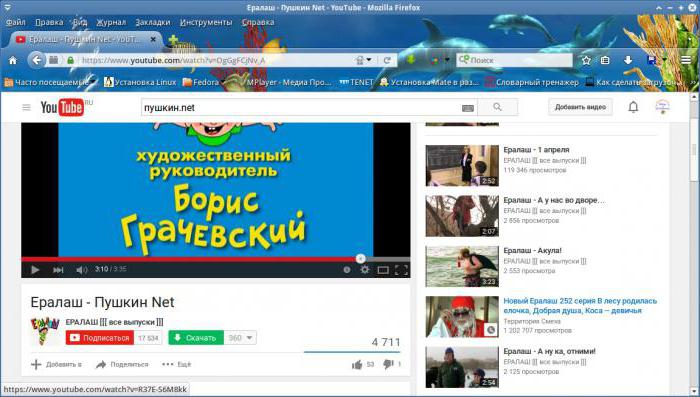
На сторінці відео з’являється кнопочка «Завантажити» зеленого кольору. Натискання на кнопку пропонує кілька форматів, серед яких можна вибрати бажаний. Зауважимо, що плагін для браузера Firefox, як і для інших, відсутня в вищезазначеній базі — встановлюється з мережі або з сайту сервісу.
Налаштування плагінів
Основні дії з плагінами, включаючи видалення, здійснюються з спеціального вікна. Вікно кочує з версії у версію, але незалежно від встановленого “огнелиса” знаходиться воно в меню «Інструменти» – «Доповнення». Зліва кілька розділів меню, але нас цікавить сама верхня рядок у правій частині вікна. Лупа, поле для пошуку ліворуч від неї та ще лівіше значок шестерінки — випадаючий список. У цьому списку ховається перевірка плагінів Firefox на нові версії.

Налаштувань небагато, але це загальні для всіх. Переведемо на російську. Зверху вниз. «Перевірити наявність оновлень» дає вам можливість експрес-порядок знайти оновлення — якщо є, то встановити. Другий пункт може показати, що і коли останній раз оновлювалося. Найчастіше марний. Наступний пункт відділений рисою, якщо ви перестанавливали браузер, може бути, у вас збереглися десь на диску оновлення, встановити їх можна по цій кнопці. Два пункти знизу керують оновленням. Другий знизу зазвичай включений, і Firefox, дізнавшись про оновлення, буде відразу ж їх ставити, і останньою ви включаєте автоматику — браузер оновлює всі плагіни, не питаючи вас. Якщо ви з якихось причин не хочете автоматичного оновлення — для цього існує другий знизу пункт. Натиснувши на нього, ми скинемо галочку, подальше оновлення буде по команді користувача.
Видалення
В тому ж вікні доповнень вирішується і питання про те, як видалити плагін з Firefox. Переходимо в потрібне меню, виділяємо розширення або плагін, потім тиснемо кнопку «Видалити», яка з’явиться у вибраному рядку. У випадку деяких складнощів можна діяти в кілька етапів. Спочатку зупинити, потім видалити. Іноді між цими кроками програму потрібно буде перезапустити.
Febe
Основні аспекти розібрали, але однією з фішок, за яку “огнелиса” люблять користувачі, є можливість швидкого розгортання в звичний вигляд. Уявімо ситуацію — перевстановлення ОС. Після нової інсталяції починається установка програм, потім кожну програму потрібно налаштувати у звичний для користувача вигляд. Розробники з Mozilla створили додаток, яке дозволить в рекордно швидкі терміни повернути встановленого браузеру звичний вигляд. При цьому навіть якщо ви завантажили збірку, вам не доведеться замислюватися, як видалити плагін з Firefox, все зробить це розширення. Все, що вам потрібно — встановити його до перестановки, зберегти ваші налаштування програм, закладок, історії відвідувань і навіть панелі закладок.
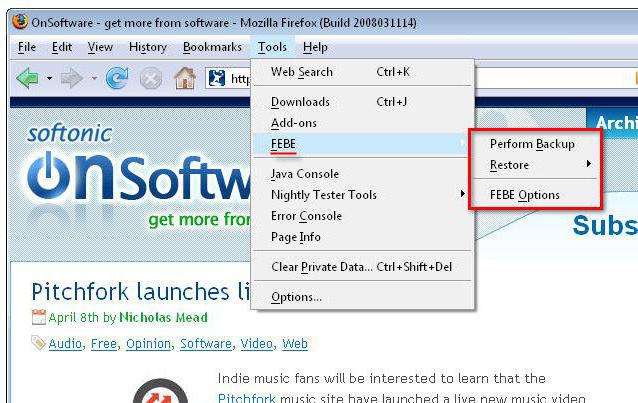
Після інсталяції Firefox на новій системі потрібно встановити знову це додаток, звичні вам програми та відновити їх налаштування. Додаток називається FEBE. Спочатку треба трохи розібратися в налаштуваннях, але після декількох дослідів працювати з плагіном не складе труднощів навіть першокласнику.
Mozbackup
Розберемо ситуацію, коли після установки кривого плагіна або програмного збою браузер перестає запускатися. В даному випадку вже неважливо, як видалити плагін з Firefox. Важливіше відновити працездатність всієї програми. Для таких випадків існують сторонні сервіси, наприклад Mozbackup. За запевненням розробників, дана програма працює не тільки з Firefox, підтримується вся лінійка програм Mozilla.
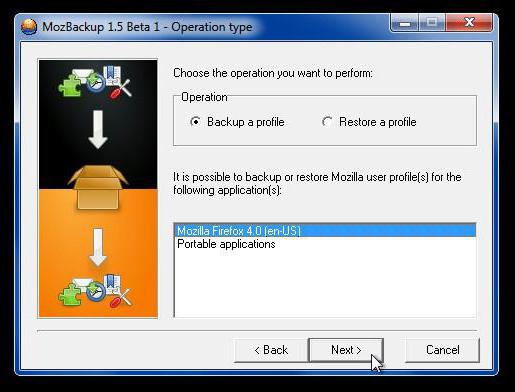
Програма може «витягнути» з непрацюючого браузера все необхідне — закладки, кеш, історію і серед всього іншого «налаштовані» розширення. Програма працює просто, спочатку вас запитають, що ви хочете робити — «Зберегти» або «Відновити». Потім в новому вікні буде вибір компонентів, які програма може обробити.

Вибір вражає – від основних налаштувань до списку завантажень. Виділяєте потрібне і в залежності від того, що вибрали раніше, відновлюєте або зберігаєте. В мережі доступна версія і з російським інтерфейсом.
Висновок
Деякі користувачі запитують про те, як оновити плагіни для Firefox. Адже програма приховала цю можливість з основних налаштувань. Оновлення за замовчуванням працює в автоматичному режимі, але перебудувати цю функцію, вручну перевірити, додати або видалити плагіни – все це відбувається тепер з одного вікна.






